Page d’accueil
E-trading se compose de quatre espaces principaux: «Aperçu du compte», «Marchés» «Outils» et «Espace de trading».

Faites l’expérience de l’e-trading en fonction de vos besoins: la PostFinance App vous offre un aperçu rapide et un accès aux principales fonctions lors de vos déplacements. Sur la version pour ordinateur, profitez des fonctions avancées et des outils performants pour une expérience de trading complète. Découvrez pas à pas notre plate-forme de négoce dans la version pour ordinateur.
E-trading se compose de quatre espaces principaux: «Aperçu du compte», «Marchés» «Outils» et «Espace de trading».

Sous «Sommaire», votre patrimoine e-trading s’affiche de manière globale. Le patrimoine est constitué de votre avoir en compte et de vos titres.
Vous trouverez également dans cet espace toutes les transactions effectuées, l’historique des ordres, tous les documents et les éventuelles corporate actions que vous avez reçues à titre d’information ou de réponse.
Afin de rester toujours informé(e) sur les titres que vous avez achetés, des actualités concernant les titres de votre liste des positions s’affichent dans l’aperçu du compte en bas de page.
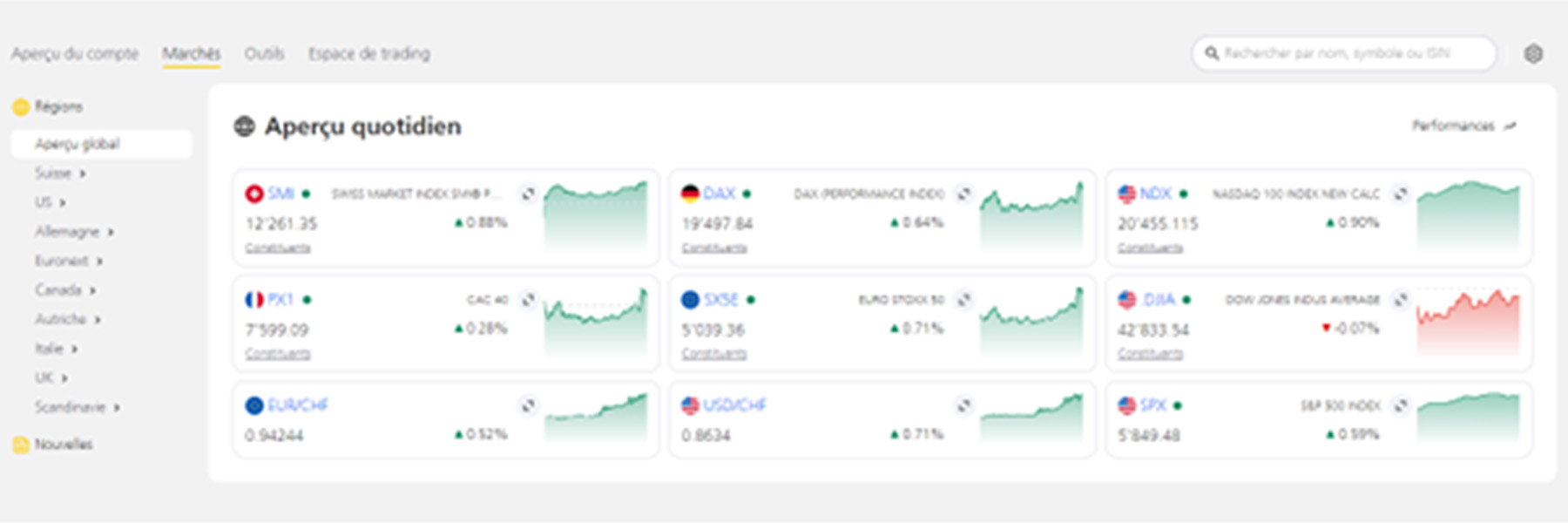
L’espace Marchés vous propose un aperçu journalier actuel des principaux marchés et indices. Dans l’aperçu quotidien, vous accédez à des informations complémentaires en cliquant sur l’index souhaité. «Constituants» vous permet de négocier directement des titres individuels.

Nous vous soutenons dans vos décisions grâce à des outils utiles.
Pour ne manquer aucune opportunité, cette fonction vous permet de déclencher une alarme de prix pour n’importe quel instrument. Pour cela, il suffit de sélectionner le titre correspondant dans le champ de recherche et de saisir un cours cible ou un variation en %. Dès que le titre atteint ce seuil, vous êtes averti conformément à vos paramètres.
Cet utilitaire propose différents moyens d’analyser les titres et de les comparer à d’autres (analyse de graphiques, analyses Intraday, etc.) et vous offre ainsi une aide de décision professionnelle.
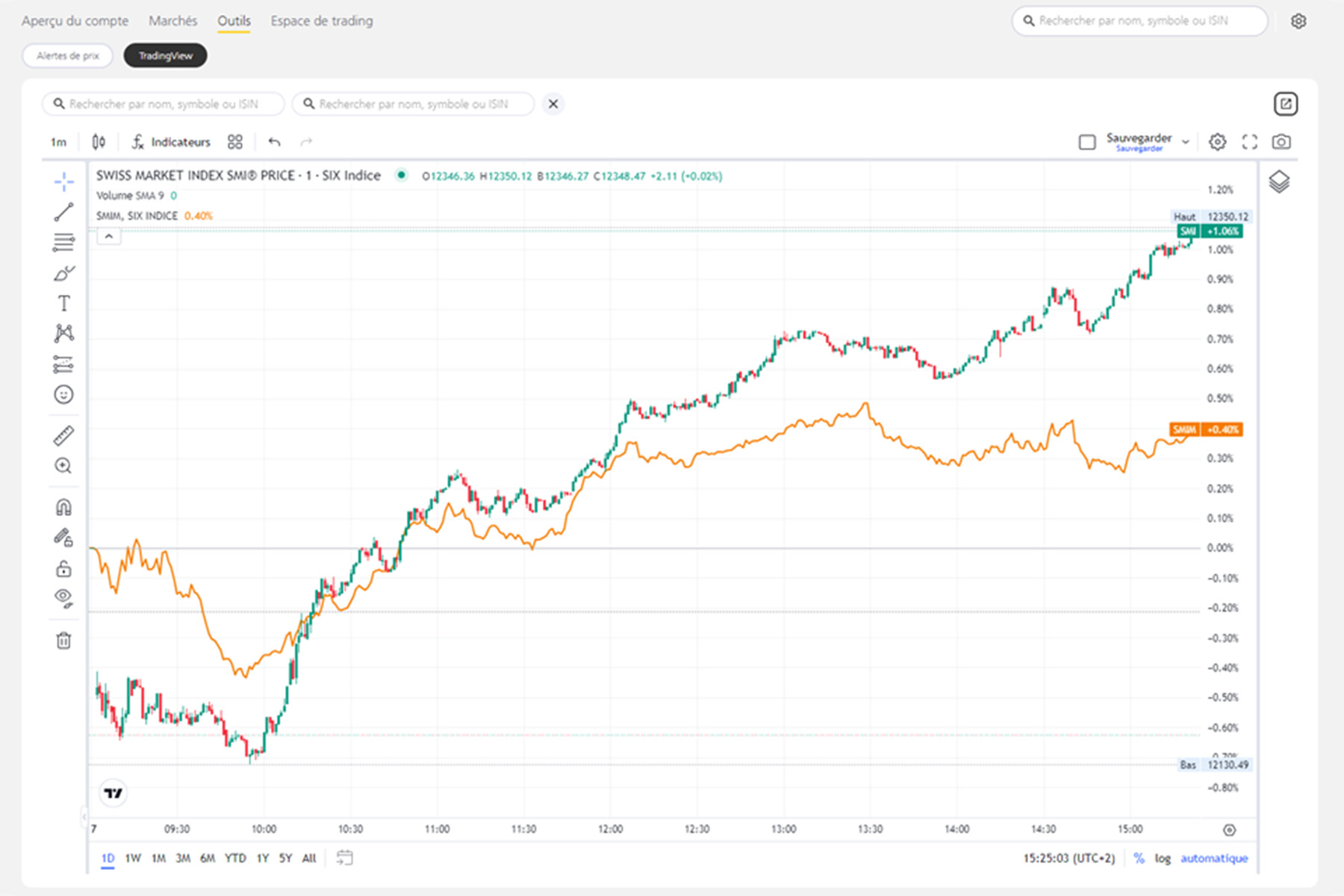
L’espace permettant d’obtenir des aperçus individuels et de configurer ses propres paramètres.
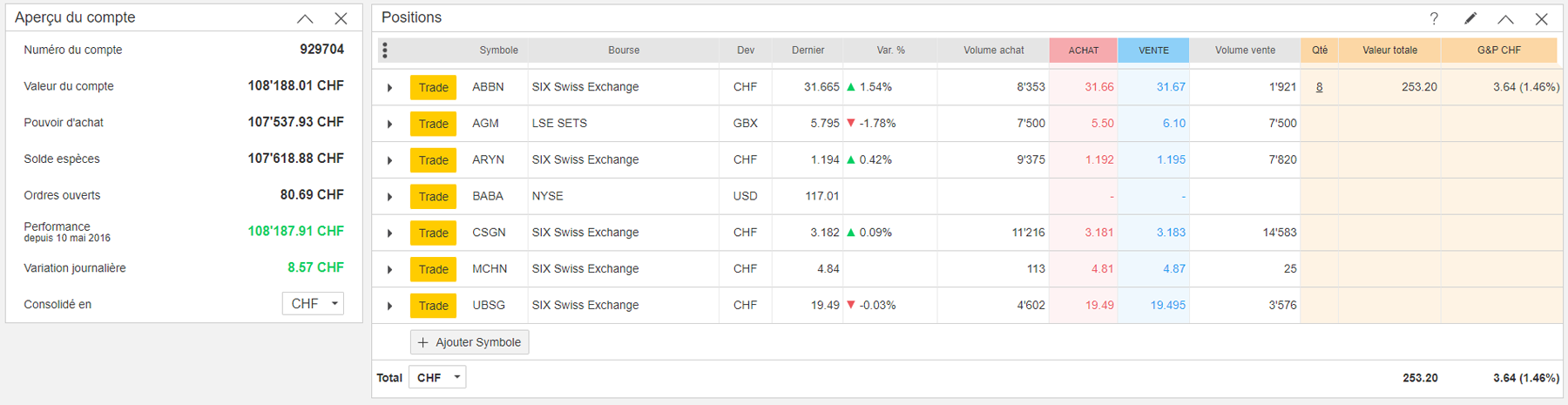
Cet espace se compose de différents widgets grâce auxquels vous pouvez composer et adapter la page selon vos souhaits.
Faites glisser le widget choisi depuis la boutique de widgets en bas de la page vers la position souhaitée au sein de l’«Espace de trading». Les widgets ajoutés peuvent être déplacés ou supprimés à tout moment de l’«Espace de trading».

Des réglages individuels à l’intérieur des widgets «liste personnelle» et «positions» sont également possibles, comme p. ex. l’ajout d’autres colonnes et informations. Pour effectuer cette adaptation, choisissez dans la colonne «Symbole» le menu correspondant.
Les réglages suivants sont à votre disposition:
Vous avez différentes possibilités pour déposer de l’argent dans e-trading ou en retirer:
La version démo d’e-finance vous permet de suivre les étapes nécessaires et de vous familiariser avec le dépôt d’argent dans l’e-trading.
Vous avez différentes possibilités pour acheter ou vendre les titres de votre choix:
Opérations directes depuis le masque de recherche («Quicksearch»)
Avec ce masque de recherche, vous pouvez trouver des titres par nom, symbole ou ISIN et vous pouvez les négocier directement dans cet espace.
Opérations depuis la liste des positions dans l’aperçu du compte
Pour vendre des positions existantes ou en acheter de nouvelles, choisissez, sous «Positions», «Buy» pour acheter et «Sell» pour vendre.
Opérations depuis l’«Espace de trading»
Des plans d’épargne peuvent être mis en place pour une sélection d’ETF, d’actions et de certificats thématiques.
Recherche via le widget «Rechercher & trader» dans l’«Espace de trading»
Utilisez le widget «Recherche» dans l’«Espace de trading» afin de chercher des titres et de les négocier directement. Saisissez le nom ou le symbole du titre que vous cherchez.
Recherche via «Quicksearch»
Avec ce masque de recherche, vous trouverez des titres selon le nom, le symbole ou l’ISIN.
Recherche via le scanner dans l’espace «Outils»
Grâce à la fonction de recherche scanner, vous pouvez trouver rapidement les actions, obligations et produits structurés souhaitées selon vos besoins en appliquant des critères de filtres (p. ex. par secteur, branche, marché, etc.).
Cliquez sur le titre choisi (action nominative suisse) dans la «Liste des positions» de l’espace «Aperçu du compte» et choisissez ensuite «Enregistrer mes actions».
Créer et modifier des listes personnelles dans l’espace de trading
Vous pouvez créer de nouvelles listes personnelles en déplaçant le widget «Liste personnelle» situé dans la boutique de widgets en bas de la page vers l’«Espace de trading».
Vous pouvez également chercher dans le widget «Rechercher & trader» le titre de votre choix et y créer directement une nouvelle liste avec le bouton «Plus» ou ajouter le titre d’une liste existante.
Afin de renommer des listes existantes ou d’en supprimer des titres, cliquez sur l’icône de crayon dans le titre de colonne supérieur.
Ajouter un titre à la liste personnelle
Indiquez votre titre préféré sur votre liste de favoris personnelle en le marquant avec l’étoile. Vous trouverez ces symboles dans le masque de recherche «Quicksearch» ou dans les informations détaillées d’un titre.
Informations concernant l’utilisation d’e-trading